Ti stai chiedendo se è possibile utilizzare WhatsApp su due smartphone diversi contemporaneamente, con lo stesso numero e anche quando il primo telefono è offline o spento? In questa guida passo passo ti spiego come usare lo stesso numero di WhatsApp su due telefoni senza dover spostare la SIM e senza perdere nessuna chat.
Fino a qualche anno fa WhatsApp permetteva esclusivamente di utilizzare il proprio account solo su uno smartphone senza nessuna possibilità di connettere altri dispositivi al proprio account, poi abbiamo avuto una fase intermedia dove era possibile sfruttare WhatsApp Web per usare due dispositivi nello stesso momento, ma con grossi limiti dovuti all’uso dell’interfaccia web. Ma da qualche mese è finalmente possibile usare due o più telefoni con lo stesso numero direttamente con l’app ufficiale di WhatsApp.
Questa funzionalità ci consente quindi di usare lo stesso numero di WhatsApp su un secondo telefono, su un PC o un tablet anche quando il telefono con l’account principale è spento o in modalità aereo. Per telefono principale intendo lo smartphone dove è installata la SIM del nostro numero telefonico e dove l’app di WhatsApp è configurata e funzionante.
A questo si aggiunge anche il grande vantaggio di avere le chat sempre sincronizzate in modo da non perderci mai nessun messaggio.
Vediamo quindi quali sono i passaggi da fare per poter utilizzare lo stesso numero di WhatsApp su due telefoni contemporaneamente. Va precisato che questa guida non ha limiti di sistema operativo: potete quindi utilizzare questa procedura con due iPhone, con due smartphone Android oppure con uno smartphone Android ed un iPhone o viceversa (come nel mio caso).
Indice dei contenuti
Guarda la videoguida completa
Aggiornare WhatsApp all’ultima versione disponibile
Sullo smartphone dove utilizzi quotidianamente il tuo account di WhatsApp devi aggiornare l’applicazione all’ultima versione disponibile in modo da essere sicuro di avere tutte le funzionalità aggiornate. Puoi scaricare l’aggiornamento del Play Store o dall’App Store del tuo smartphone.
In passato era necessario andare ad attivare la versione Beta multi-dispositivo che consentiva di accedere al proprio account di WhatsApp da 4 dispositivi contemporaneamente senza che il proprio telefono sia online. Ora questo step non è più necessario visto che questa funzione è stata resa disponibile per tutti.
Come collegare un secondo telefono a WhatsApp
Passiamo ora ad utilizzare il telefono secondario su cui vogliamo usare WhatsApp e teniamo a portata di mano il telefono “madre”. Per queste operazioni è necessario che entrambi gli smartphone siano connessi alla rete e dovete averli entrambi a portata di mano.
I passaggi per la configurazione da fare sono molto semplici:
- Sul telefono secondario apri il Play Store o l’App Store ed installa WhatsApp.
- A questo punto apri l’app di WhatsApp, scegli la lingua che vuoi utilizzare e continua accettando anche i termini di servizio.
- Se l’app te lo richiede, concedi il permesso di inviarti delle notifiche cliccando sul pulsante Consenti.
- Arrivato a questo punto NON devi inserire il tuo numero di telefono come faresti abitualmente, clicca invece sui 3 puntini in alto a destra e premi su Collega come dispositivo complementare.
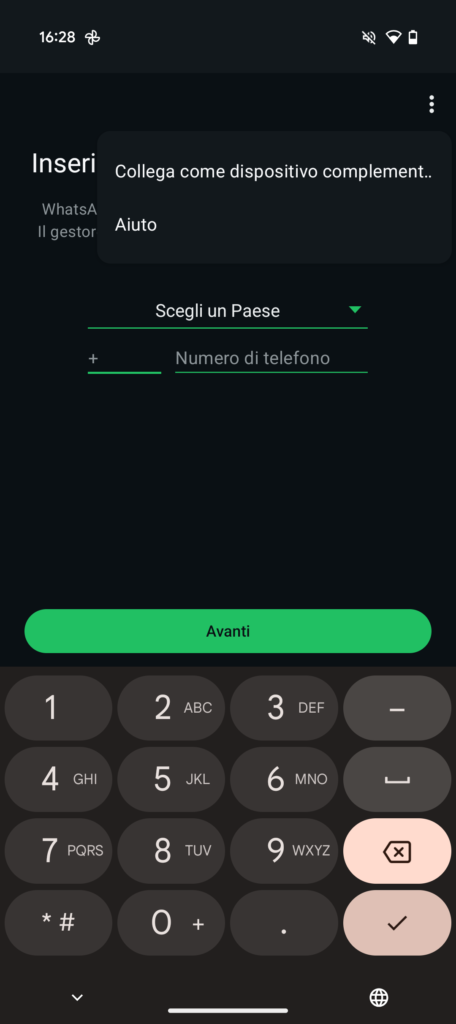
- A questo punto apparirà una schermata con un QR Code che dovrai inquadrare dal telefono principale.
- Passa ora al telefono principale dove utilizzi già WhatsApp, apri l’app e clicca sulle Impostazioni se hai un iPhone o sui 3 puntini se hai uno smartphone Android.
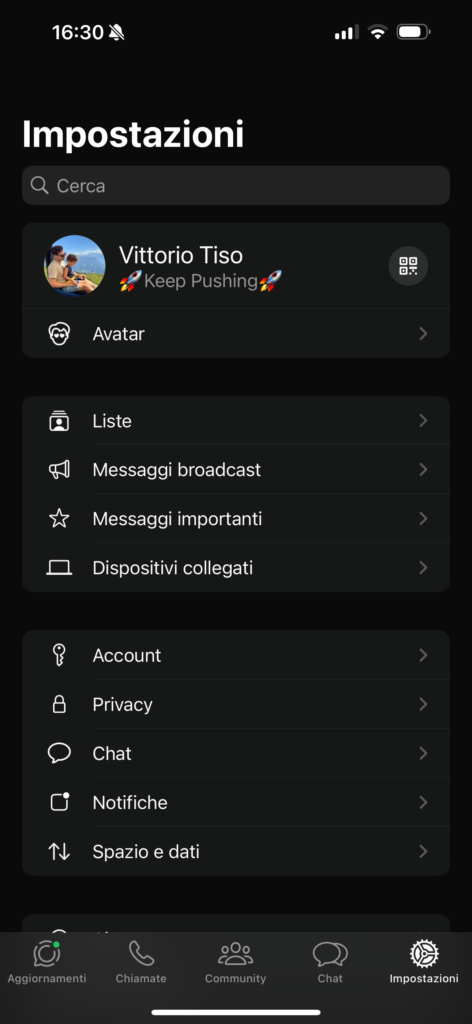
- Apri la pagina Dispositivi collegati e premi sul pulsante Collega dispositivo.
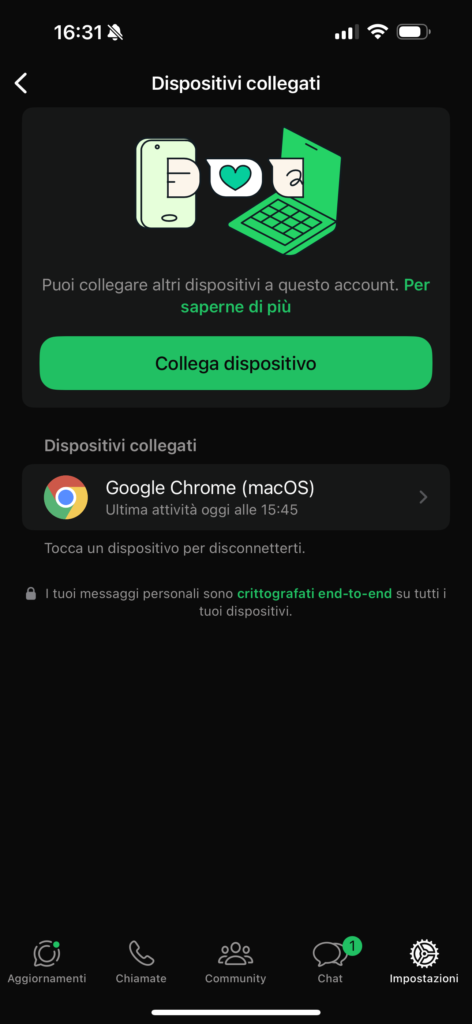
- Si aprirà la fotocamera, devi semplicemente inquadrare il QR Code sul secondo telefono.
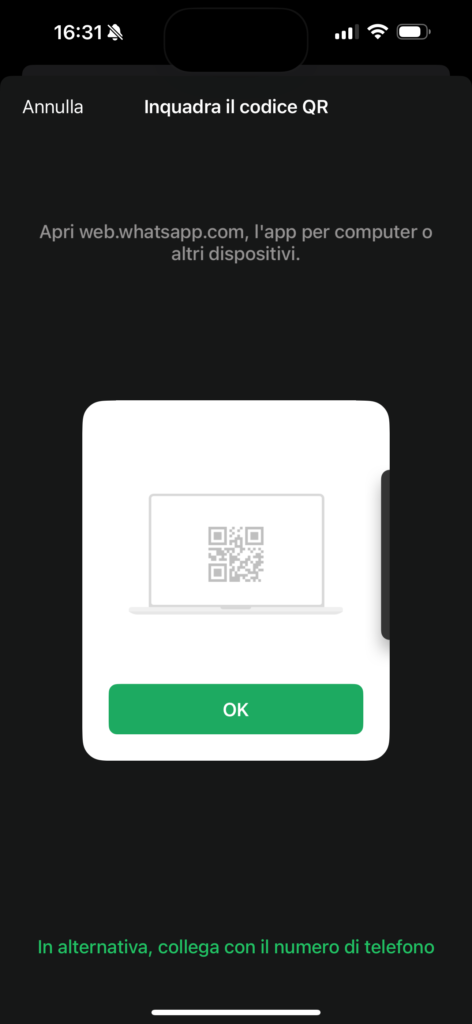
- Vedrai apparire una schermata di caricamento su entrambi i device e dopo qualche secondo vedrai apparire tutte le tue chat ed i tuoi gruppi sullo schermo del secondo telefono.
- Ora puoi utilizzare il tuo numero di WhatsApp su 2 telefoni contemporaneamente, tutte le chat sono sincronizzate fra tutti i tuoi dispositivi, così non corri il rischio di perderti messaggi, foto e vocali.
Utilizzo di WhatsApp sul secondo telefono: funzionalità complete
Le funzionalità dell’app WhatsApp installata sul secondo telefono sono complete al 100% ed avrai quindi modo di scrivere e leggere messaggi e di inviare ed ascoltare messaggi vocali senza problemi. Il funzionamento oltretutto è garantito anche quando il telefono principale è spento o offline e questo ci permette di utilizzare il nostro account su un secondo telefono senza nessun problema, i messaggi verranno infatti sempre inviati e ricevuti.
Tutti i messaggi inviati e ricevuti verranno sincronizzati automaticamente con gli altri dispositivi, avrai quindi tutte le tue chat ed i tuoi gruppi aggiornati anche quando cambi telefono o usi WhatsApp sul computer. La sincronizzazione ci permette di passare da un device all’altro senza pensieri.
Grazie alla sincronizzazione in tempo reale, tutte le chat rientreranno anche nel backup eseguito dallo smartphone principale e nulla verrà mai perso o tralasciato.

Limitazioni e consigli per l’utilizzo di WhatsApp su due telefoni
Non ci sono limitazioni particolari nell’utilizzo dello stesso numero su più telefoni e le funzionalità sono le stesse.
Potrebbe però capitare di tanto in tanto, di media una volta al mese, che WhatsApp ti richieda di ricollegare il dispositivo secondario. Questo limite temporale è sicuramente una piccola scocciatura, ma è pensato per evitare che una persona possa essere tracciata o spiata ed è una misura di sicurezza sicuramente utile. Oltretutto il logout automatico avviene dopo 14 giorni di inutilizzo del dispositivo secondario.
Il mio consiglio è quello di tenere a portata di mano entrambi i telefoni in modo tale da poter ricollegare il tutto in caso di necessità. Se pensi di dover partire per un viaggio o di stare fuori casa alcuni giorni solo col telefono secondario, puoi ricollegarlo forzatamente seguendo la procedura che abbiamo appena visto onde evitare problemi.
Conclusioni
Abbiamo visto che sfruttando questo metodo possiamo utilizzare lo stesso account di WhatsApp su due telefoni contemporaneamente e senza dover continuamente spostare la SIM da un telefono all’altro. Non ci sono particolari limitazioni, tutto funziona in maniera scorrevole e le notifiche funzionano correttamente, per essere una soluzione gratuita e temporanea, in attesa di ulteriori sviluppi da parte di WhatsApp stessa, direi che è accettabile.













